Megjegyzés: Szeretnénk, ha minél gyorsabban hozzáférhetne a saját nyelvén íródott súgótartalmakhoz. Ez az oldal gépi fordítással lett lefordítva, ezért nyelvtani hibákat és pontatlanságokat tartalmazhat. A célunk az, hogy ezek a tartalmak felhasználóink hasznára váljanak. Kérjük, hogy a lap alján írja meg, hogy hasznos volt-e az Ön számára az itt található információ. Az eredeti angol nyelvű cikket itt találja .
Egy videoklipre alkalmazható árnyék, tükröződés, ragyogás, finom élek, fazetta és térbeli forgatás.
-
Kattintson a dián arra a videoklipre, amelyre az effektust alkalmazni szeretné.
-
A Videoeszközök eszközcsoport Formátum lapján kattintson a Videostílusok csoport Videoeffektusok elemére.
Tipp: Ha nem látható a Videoeszközök vagy a Formátum fül, kattintson duplán a videoklipre, hogy biztosan kijelölje.
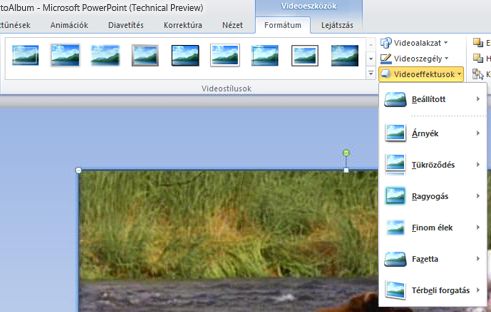
-
Hajtsa végre a kívánt műveletet:
-
Beállított effektusok alkalmazásához vagy módosításához mutasson a Beállított elemre, majd kattintson a kívánt effektusra.
Tipp: Az előre beállított effektus testreszabásához 3-D beállításokparancsára, kattintson az előre beállított menü alján, és válassza ki a kívánt beállításokat.
-
Árnyék alkalmazásához vagy módosításához mutasson az Árnyék elemre, majd kattintson a kívánt árnyékra.
Tipp: Az árnyék testreszabásához kattintson az Árnyékbeállítások elemre az Árnyék menü alján, majd válassza a kívánt lehetőséget.
-
Tükröződés alkalmazásához vagy módosításához mutasson a Tükröződés pontra, majd válasszon a lehetőségek közül.
Tipp: Az effektus testreszabásához kattintson a Tükröződés beállításai elemre a menü alján, majd válassza a kívánt lehetőséget.
-
Ragyogás alkalmazásához vagy módosításához mutasson a Ragyogás pontra, majd válasszon egy ragyogás-típust.
-
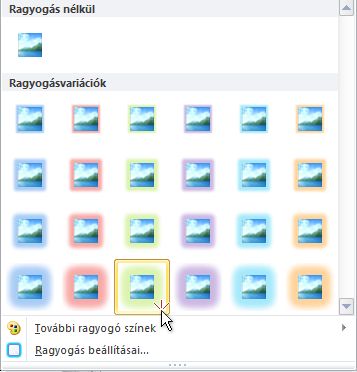
Megjegyzések:
-
A ragyogás színének testreszabásához válassza a További ragyogó színek lehetőséget, majd válassza ki a kívánt színt.
-
Az effektus testreszabásához kattintson a Ragyogás beállításai gombra, majd válassza ki a kívánt beállításokat.
-
-
Finom él alkalmazásához vagy módosításához mutasson a Finom élek pontra, majd kattintson a megfelelő méretre.
Tipp: Az effektus testreszabásához kattintson a Finom élek beállításai elemre a menü alján, majd válassza a kívánt lehetőséget.
-
Él alkalmazásához vagy módosításához mutasson a Fazetta pontra, majd válassza ki a kívánt típust.
Tipp: A fazetta testreszabásához kattintson a Térhatás beállításai elemre a menü alján, majd válassza a kívánt lehetőséget.
-
Térbeli forgatás hozzáadásához vagy módosításához mutasson a Térbeli forgatás pontra, majd válassza ki a kívánt típust.
Tipp: A forgatás testreszabásához kattintson a Térbeli forgatás beállításai gombra, majd adja meg a kívánt beállításokat.
-
Tipp: A videó adott effektus eltávolításához mutasson az effektusok menü bejegyzést, és válassza a Nincs hatása lehetőséget, ha el szeretné távolítani az effektust. Ha például árnyék eltávolításához mutasson az Árnyék, és válassza a Nincs árnyék elemet.










